Shikkhok Batayon Content Upload: শিক্ষক বাতায়ন ওয়েবসাইটে কন্টেন্ট ডাউনলোড করার পাশাপাশি নিজ কন্টেন্ট আপলোড করা যায়।
শিক্ষক বাতায়ন ওয়েবসাইটে (www.teachers.gov.bd) কন্টেন্ট আপলোড করার নিয়ম জানতে লেখাটি মনোযোগ সহকারে পড়ুন।
Shikkhok Batayon Content Upload: শিক্ষক বাতায়ন সাইটে কন্টেন্ট আপলোড করার নিয়ম
সূচীপত্র...
শিক্ষক বাতায়নে কন্টেন্ট আপলোড করতে আপনাকে শিক্ষক বাতায়নে নিবন্ধন করতে হবে। কেবলমাত্র নিবন্ধিত সদস্যরা বাতায়নে কন্টেন্ট আপলোড করতে পারে।
নিবন্ধন ছাড়া কেবলমাত্র কন্টেন্ট ডাউনলোড করা যাবে। তাই এখনই নিচের লেখাটি ভালোভাবে পড়ে, শিক্ষক বাতায়নে নিবন্ধন করে নিন।
নিবন্ধন প্রক্রিয়া যথাযথ ভাবে সম্পন্ন করার পর, নিবন্ধনের সময় দেওয়া আপনার ইমেইল আইডি ও পাসওয়ার্ডটি ভালোভাবে সংরক্ষণ করুন।
কারণ পরবর্তীতে শিক্ষক বাতায়নে লগইন/প্রবেশ করার জন্য উক্ত ইমেইল ও পাসওয়ার্ড প্রয়োজন হবে।
Shikkhok Batayon Login: শিক্ষক বাতায়নে লগইন/প্রবেশ করবেন যেভাবে
যদি আপনি এই মাত্র নিবন্ধন করে থাকেন, তাহলে আপনি শিক্ষক বাতায়নে লগইন/প্রবেশ করে আছেন। তাই আর নতুন করে লগইন/প্রবেশ করতে হবে না।
আর যদি আপনি পূর্বে নিবন্ধন করে থাকেন, তাহলে আপনাকে এখন লগইন/প্রবেশ করতে হবে।
Shikkhok Batayon Login করতে হলে, প্রথমে আপনার ব্রাউজারের অ্যাড্রেসবারে www.teachers.gov.bd ঠিকানাটি লিখে, শিক্ষক বাতায়নের হোমপেজে যান।
শিক্ষক বাতায়ন হোমপেজ ওপেন হলে, উপরে ডান কোনায় নেভিগেশন বারের শেষে লগইন/নিবন্ধন লিংকটি খুঁজে বের করুন এবং ক্লিক করুন।
মোবাইলে ব্রাউজ করলে ডান দিকের ট্রগল মেনু ক্লিক করে সবার নিচের দিকে অপশনটি খুঁজুন।
অথবা লিংকটি কপি করে ব্রাউজারের নতুন ট্যাবে পেস্ট করুন এবং ব্রাউজ করুন।
নতুন পাতাটি ওপেন হলে, নিচের ছবির মত লগইন ফরমটি খুজে বের করুন। এখানে দুটি বক্স দেখতে পাবেন। একটি ইমেইল/ইউজার আইডি, অন্যটি পাসওয়ার্ড।
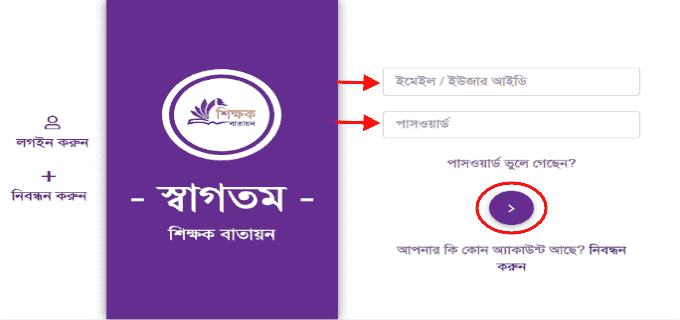
এখানে আপনার নিবন্ধনের সময় ব্যবহৃত ইমেইল অথবা ইউজার আইডি লিখুন, এর পর নিচের বক্সে পাসওয়ার্ড টাইপ করুন।
এরপর নিচে > চিহ্নের লিংকে ক্লিক করুন। কিছুক্ষণের মধ্যে আপনি শিক্ষক বাতায়নে লগইন অথবা প্রবেশ করতে সক্ষম হবেন।
এবার আপনি নেভিগেশন বারে যেখানে লগইন/নিবন্ধন লেখা ছিলো, এখানে আপনি আপনার নাম ও ছবি দেখতে পাবেন।
এখানে আপনার নামের উপর ক্লিক করলে আমার পাতা নামে একটি লিংক পাবেন। এখানে ক্লিক করুন অথবা না পারলে লগইন অবস্থায় https://www.teachers.gov.bd/login লিংকটিতে ক্লিক করুন। কিছুক্ষণের মধ্যে আপনি আপনার পাতায় পৌছে যাবেন।
Shikkhok Batayon Content Upload: শিক্ষক বাতায়নে কন্টেন্ট আপলোড যেভাবে
Shikkhok Batayon Content Upload করতে উপরোক্ত প্রক্রিয়াগুলো সফলভাবে সম্পন্ন করে, আপনি এখন আপনার নিজের পাতায় অস্থান করছেন।
এবার নিচের ছবির মত পাতাটি ভালোভাবে লক্ষ্য করুন। ডেক্সটপ ব্রাউজারে দেখলে নিচের ছবির মত দেখতে পাবেন।
আর মোবাইল ব্রাউজার হলে উপাদানগুলোর অবস্থান সামান্য কিছু পরিবর্তন হতে পারে।
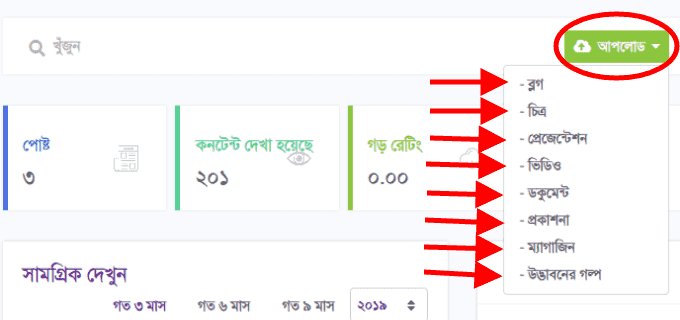
কম্পিউটার ব্রাউজারে দেখলে বৃত্ত চিহ্নিত আপলোড লেখা লিংকটি, উপরের দিকে ডান কোনায় দেখতে পাবেন। আর মোবাইলে দেখলে এটা আপনি পাতার মাঝের দিকে দেখতে পাবেন।
এবার আপলোড লেখা লিংকটির ডানদিকে আইকনটিতে ক্লিক করুন।
শিক্ষক বাতায়নে কন্টেন্ট আপলোড করার জন্য, উপরের ছবির মত আটটি ক্যাটাগরি বা বিভাগ দেখতে পাবেন। এই বিভাগ হতে আপনি যে বিভাগে কন্টেন্ট আপলোড করতে চান সেটিতে ক্লিক করুন।
শিক্ষক বাতায়নে কন্টেন্ট আপলোড ক্যাটাগরি বা বিভাগ পরিচিতি
ব্লগ: এখানে শিক্ষক বাতায়ন ব্লগ এ আপনার শিক্ষা সম্পর্কীত সুচিন্তিত মতামত ও লেখা বা ব্লগ প্রকাশ করতে পারবেন।
চিত্র: কোন ছবি বা চিত্র প্রকাশ করতে চাইলে আপনি এই বিভাগে তা প্রকাশ করতে পারেন। তবে চিত্রটি হতে হবে jpg/.png/.jpeg ফরম্যাটের।
সর্বোচ্চ ১ এমবি ছবি আপলোড করা যাবে।
প্রেজেন্টেশন: এখানে মাইক্রোসফট পাওয়ার পয়েন্ট প্রেজেন্টেশন সহ ppt/.doc/.excel/.word/.csv/.pdf ফরম্যাটের কন্টেন্ট আপলোড করতে পারবেন।
তবে ১০ এমবির বেশী সাইজের কোন কন্টেন্ট আপলোড করতে পারবেন না। আপনার কন্টেন্ট ১০ এমবি বা এর কম কী না, তা নিশ্চিত হয়ে নিন।
ভিডিও: এই বিভাগে আপনি আপনার পছন্দের শিক্ষা সম্পর্কীত ভিডিও যুক্ত করতে পারবেন। তবে আপনি যে ভিডিওটি যুক্ত করতে চান তা অন্য কোথাও থাকতে হবে।
যেমন- ইউটিউব বা অন্য যে কোন ভিডিও সাইটে। শুধু ভিডিও লিংকটি যুক্ত করলেই তা এখানে আপলোড হবে।
ডকুমেন্ট: এই শিক্ষা বিষয়ক ডকুমেন্ট যুক্ত করা যাবে। তবে ডকুমেন্ট হতে হবে ppt/.doc/.excel/.word/.csv/.pdf ফরম্যাটের।
এখানেও ১০ এমবির বেশী কোন ডকুমেন্ট আপলোড করা যাবে না।
প্রকাশনা: শিক্ষা নিয়ে কোন প্রকাশনা থাকলে এখানে তা প্রকাশ করা যাবে। তবে ফাইল ফরম্যাট হতে হবে ppt/.doc/.excel/.word/.csv/.pdf ফরম্যাটের।
১০ এমবি বা এর নিচের ফাইল লোড করা যাবে।
ম্যাগাজিন: কোন ম্যাগাজিন আপলোড করতে চাই এই বিভাগে তা প্রকাশ করতে পারেন।
উদ্ভাবনের গল্প: আপনার যদি কোন উদ্ভাবন বা আবিস্কারের গল্প থাকে তাহলে এই বিভাগে প্রকাশ করতে পারেন। এখানে মূলতঃ উদ্ভাবনের ভিডিও লিংক যুক্ত করার ব্যবস্থা আছে।
তাই আপনার ভিডিওটি কোন ভিডিও সাইটে আগে আপলোড করে, এখানে তার লিংক ও কিছু বর্ণনা প্রকাশ করতে হবে।
Shikkhok Batayon Content Upload করবেন যেভাবে
এবার আসি মূল বিষয়ে। শিক্ষক বাতায়নে কন্টেন্ট আপলোড করতে হলে, উপরের ছবির মত যে কোন একটি আপলোডের বিভাগ নির্ধারণ করতে হবে।
যদি আপনি কোন মাইক্রোসফট প্রেজেন্টেশন আপলোড করতে চান, তাহলে লিংকটির উপর ক্লিক করতে হবে।
এখানে কীভাবে মাইক্রোসফট পাওয়ার পয়েন্ট প্রেজেন্টেশন আপলোড করতে হয় তা সচিত্র দেখানো হলো।
বিষয়টি অন্য যে কোন ক্যাটাগরির কন্টেন্ট আপলোড এর ক্ষেত্র সহায়ক হতে পারে। কারণ সব বিভাগের কন্টেন্ট আপলোডের ক্ষেত্র কম-বেশী একই ধরণের বিষয়াবলী থাকে, তাই মনোযোগ সহকারে পড়ুন।
প্রেজেন্টেশন আপলোড করতে প্রজেন্টেশন লেখা লিংকটিত ক্লিক করুন। পাতাটি ওপেন হলে নিচের ছবির মত একটি পাতা দেখতে পাবেন।
এখানে প্রয়োজনী তথ্য লিখে ও যুক্ত করে তা প্রকাশ করা যাবে।
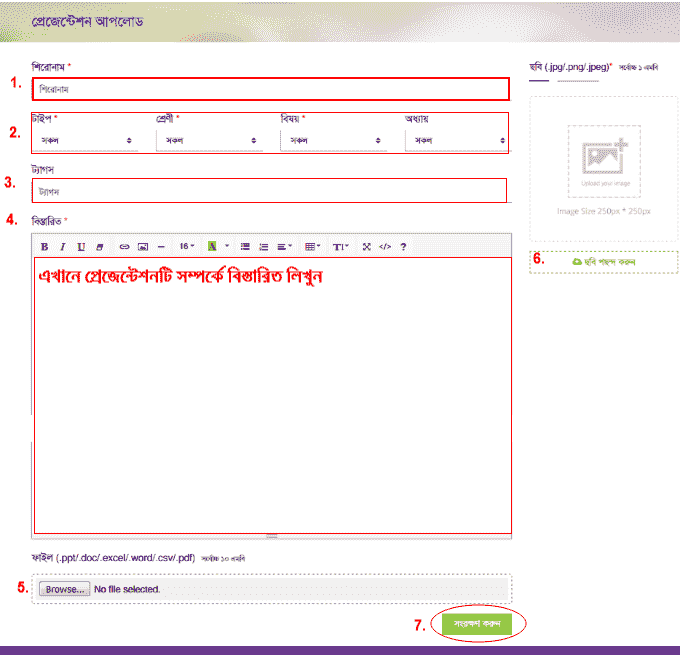
আপনি নিশ্চয় উপরের ছবির মত পাতায় অবস্থান করছেন। এবার প্রয়োজনী তথ্য লিখুন এবং ফাইল যুক্ত করুন।
শিক্ষক বাতায়নে কন্টেন্ট আপলোড এর ক্ষেত্রে যা যুক্ত করতে হবে
1. শিরোনাম: পাতার শুরুতে শিরোনাম লেখা একটি টেক্স বক্স দেখতে পাচ্ছেন। এখানে আপনার প্রেজেন্টেশনের একটি যুৎসই শিরোনাম দিন। দেখা ও পড়ার সুবিধার্থে ৫ থেকে ১০ শব্দের মধ্যে শিরোনাম সীমিত রাখুন।
2. টাইপ: এখানে অনেকগুলো সিলেক্ট বাটন আছে। যেমন- টাইপ, শ্রেণী, বিষয়, অধ্যায়। এগুলো সঠিকভাবে নির্ধারণ করুন।
যেমন টাইপ লেখা সকল বাটনের উপর ক্লিক করলে, সাধারণ শিক্ষা, মাদ্রাসা শিক্ষা ও কারিগরি শিক্ষা নামে তিনটি অপশন দেখতে পাবেন।
আপনার প্রেজেন্টেশনটি যদি সাধারণ শিক্ষা সম্পর্কীত হয় তাহলে সাধারণ শিক্ষা অপশনটি নির্ধারণ করুন।
এরপর কিছুক্ষণ অপেক্ষা করে পরবর্তী শ্রেণী লেখা অপশনের সকল বাটনের উপর ক্লিক করলে, প্রাক-প্রাথমিক হতে দ্বাদশ শ্রেণী পর্যন্ত সকল শ্রেণী দেখতে পাবেন।
এবার প্রেজেন্টেশনটি যে শ্রেণীর জন্য প্রযোজ্য তা নির্ধারণ করুন।
তারপর নির্ধারণ করুন বিষয়। প্রেজেন্টেশনটি যে বিষয়ের তা দেখতে সকল লেখার উপর ক্লিক করুন। এখানে উক্ত শ্রেণীর সকল বিষয়ের নাম দেওয়া আছে।
সেখান থেকে নির্ধারিত বিষটি সিলেক্ট করুন।
সবশেষে অধ্যায় নির্বাচন করুন। এখানে দেখবেন উক্ত বিষয়ের সকল অধ্যায়ের একটি তালিকা দেওয়া আছে।
প্রেজেন্টেশনটি কোন অধ্যায়ের বিষয়কে নির্দেশ করে তা নির্ধারণ করুন
3. ট্যাগ: প্রেজেন্টেশন এর ক্ষেত্রে ট্যাগ অপশনটি নেই। এটা ব্লগ এর ক্ষেত্রে প্রয়োজন হয়।
4. বিস্তারিত: এখানে আপনার প্রেজেন্টেশন সম্পর্কে বিস্তারিত লিখতে পারেন। এই টেক্স বক্সের উপরের দিকে টেক্স এডিটরের অনেকগুলো আইকন দেখতে পাবেন।
যে টুলস গুলো দিয়ে আপনি আপনার লেখাগুলোকে ভালোভাবে সাজাতে ও অনেক কিছুই যুক্ত করতে পারবেন।
5. Browse: এই অপশনটি প্রেজেন্টেশন আপলোড এর ক্ষেত্রে খুবই গুরুত্বপূর্ণ। এখানে ক্লিক করে আপনি আপনার কম্পিউটারে বা মোবাইলে পূর্ব থেকে প্রস্তুতকৃত, প্রেজেন্টেশন আপলোড করতে পারবেন।
এখানে কেবলমাত্র .ppt/.doc/.excel/.word/.csv/.pdf ফরম্যাটের ১০ এমবি বা এর নিচের প্রেজেন্টেশন আপলোড করতে পারবেন।
এখানে Browse লেখার উপর ক্লিক করুন। এবার দেখুন ক্লিক করার পর আপনাকে এটি আপনার ব্রাউজার কম্পিউটারের ডেক্সটপ বা ডাউনলোড ফোল্ডারে নিয়ে যাচ্ছে। আপনার প্রেজেন্টেনটি যেখানে আছে সেখানে যান।
এবার আপনার প্রেজেন্টশনটি ক্লিক করে সিলেক্ট করুন। সিলেক্ট করা হলে প্রজেন্টেশনটির ফাইন নাম এখানে দেখাবে।
6. ছবি: যদি কোন ছবি যুক্ত করতে চান তবে এখানে তা যুক্ত করার অপশন আছে। এখানে .jpg/.png/.jpeg ফরম্যাটের সর্বোচ্চ ১ এমবির ছবি যুক্ত করতে পারবেন।
ছবি যুক্ত করতে ছবি পছন্দ করুন লিংকটিতে ক্লিক করলে 5. নম্বর অপশনের প্রক্রিয়ার মধ্য দিয়ে ছবি যুক্ত করা যাবে।
7. সংরক্ষণ করুন: এটা সর্বশেষ ধাপ। আপনি পূর্বের সকল প্রক্রিয়া সফলভাবে সম্পন্ন করে, সংরক্ষণ করুন অপশনে ক্লিক করে, আপনার প্রেজেন্টেশনটি প্রকাশের জন্য সংরক্ষণ বা প্রকাশ করতে পারবেন।
Shikkhok Batayon Content Upload করতে কোন প্রকার অসুবিধা হলে, মন্তব্য করে আমাদের জানান।
আরো দেখুন:
শিক্ষা মন্ত্রণালয়ের প্রজ্ঞাপন 2024: Ministry of Education Gazette
shikkhok.com: বাংলায় অনলাইনে মুক্ত জ্ঞানের মেলা (শিক্ষক ডট কম)
তথ্যসূত্র:
সবশেষ আপডেট: ০২/১১/২০২৩ খ্রিষ্টাব্দ তারিখ ০৫:০২ অপরাহ্ন।

খুব ভালো উদ্দ্যোগ। ধন্যবাদ
শিক্ষক বাতায়ন কন্টেন্ট আপলোড সংক্রান্ত লেখায় মন্তব্য করার জন্য ধন্যবাদ।
আপনাদের অনুপ্রেরণা আমাদের চলার পাথেয়।
bdeducator.com এর সাথে সব সময় যুক্ত থাকুন আর আমাদের অনুপ্রাণিত করুন।
ধন্যবাদ
খুব ভালো উদ্দ্যোগ। ধন্যবাদ
শিক্ষক বাতায়ন কন্টেন্ট আপলোড সম্পর্কীত লেখায় মূল্যবান মতামত ব্যক্ত করার জন্য আপনাকেও ধন্যবাদ জ্ঞাপন করছি।
WRITE
ধন্যবাদ।
খুব সুন্দরভাবে উপস্থাপন করেছেন। ধন্যবাদ।
শিক্ষক বাতায়ন সম্পর্কিত লেখায় অনুপ্রেরণাদায়ক মন্তব্যের জন্য ধন্যবাদ।
আমি এই পর্যন্ত ৬৫ টি কন্টেন্ট আপলোড করেছি। কোন সমস্যা হয় নি । বর্তমানে কন্টেন্ট আপলোড করতে গেলেই দেখা দিচ্ছে সমস্যা। অনেক চেষ্টা করেও আপলোড করতে পারতেছিনা। সবকিছু ঠিকমত পূরণ করে সংরক্ষণ করুন বাটনে ক্লিক করার পর লোডিং হতে থাকে। কিছুক্ষণ পর 500 / Server Error লেখা দেখায়। এই সমস্যার সমাধান দয়া করে জানাবেন ।
শিক্ষক বাতায়ন এর সার্ভার সমস্যাজনিত কারণে এমনটি হতে পারে। অনেক সময় সার্ভারে অতিরিক্ত লোড বা সার্ভার রক্ষণাবেক্ষণের কারণে এমন সমস্যা হতে পারে। তাই কিছুক্ষণ পর আবারো কন্টেন্ট আপলোড করার চেষ্টা করুন।
শিক্ষক বাতায়নের নতুন ভার্সন আসার পর থেকে এমন সমস্যা মাঝে মধ্যেই হচ্ছে। অনেক সময় ব্লগ কন্টেন্ট সম্পাদনা করতে গেলেও এমন সমস্যা দেখাচ্ছে।
New member. I am feeling very shy.
ধন্যবাদ ও শুভকামনা।
পাসওর্ ভুলে গেছি । পাব কিভাবে?
শিক্ষক নিবন্ধনের সময় দেওয়া ইমেইল আইডি দিয়ে নতুন পাসওয়ার্ড রিসেট করে নিতে পারবেন। শিক্ষক নিবন্ধন লগইন পাতায় “পাসওয়ার্ড ভুলে গেছেন” অপশনে ইমেইল আইডি দিয়ে পাসওয়ার্ড পুনরুদ্ধার করা যাবে। ধন্যবাদ।
আমার কন্টেন্ট প্লে করছে না।কারন কি